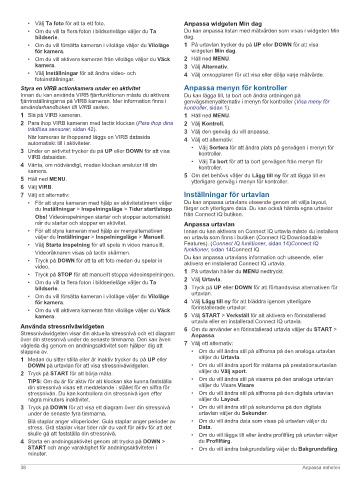Page 44 - tactix® Delta Användarhandbok
P. 44
• Välj Ta foto för att ta ett foto. Anpassa widgeten Min dag
• Om du vill ta flera foton i bildserieläge väljer du Ta Du kan anpassa listan med mätvärden som visas i widgeten Min
bildserie. dag.
• Om du vill försätta kameran i viloläge väljer du Viloläge 1 På urtavlan trycker du på UP eller DOWN för att visa
för kamera. widgeten Min dag.
• Om du vill aktivera kameran från viloläge väljer du Väck 2 Håll ned MENU.
kamera. 3 Välj Alternativ.
• Välj Inställningar för att ändra video- och 4 Välj omkopplaren för att visa eller dölja varje mätvärde.
fotoinställningar.
Styra en VIRB actionkamera under en aktivitet Anpassa menyn för kontroller
Innan du kan använda VIRB fjärrfunktionen måste du aktivera Du kan lägga till, ta bort och ändra ordningen på
fjärrinställningarna på VIRB kameran. Mer information finns i genvägsmenyalternativ i menyn för kontroller (Visa meny för
användarhandboken till VIRB serien. kontroller, sidan 1).
1 Slå på VIRB kameran. 1 Håll ned MENU.
2 Para ihop VIRB kameran med tactix klockan (Para ihop dina 2 Välj Kontroll.
trådlösa sensorer, sidan 42). 3 Välj den genväg du vill anpassa.
När kameran är ihopparad läggs en VIRB datasida 4 Välj ett alternativ:
automatiskt till i aktiviteter.
3 Under en aktivitet trycker du på UP eller DOWN för att visa • Välj Sortera för att ändra plats på genvägen i menyn för
kontroller.
VIRB datasidan.
4 Vänta, om nödvändigt, medan klockan ansluter till din • Välj Ta bort för att ta bort genvägen från menyn för
kontroller.
kamera.
5 Håll ned MENU. 5 Om det behövs väljer du Lägg till ny för att lägga till en
ytterligare genväg i menyn för kontroller.
6 Välj VIRB.
7 Välj ett alternativ: Inställningar för urtavlan
• För att styra kameran med hjälp av aktivitetstimern väljer Du kan anpassa urtavlans utseende genom att välja layout,
du Inställningar > Inspelningsläge > Tidur start/stopp. färger och ytterligare data. Du kan också hämta egna urtavlor
Obs! Videoinspelningen startar och stoppar automatiskt från Connect IQ butiken.
när du startar och stoppar en aktivitet. Anpassa urtavlan
• För att styra kameran med hjälp av menyalternativen Innan du kan aktivera en Connect IQ urtavla måste du installera
väljer du Inställningar > Inspelningsläge > Manuell. en urtavla som finns i butiken (Connect IQ Downloadable
• Välj Starta inspelning för att spela in video manuellt. Features). (Connect IQ funktioner, sidan 14)Connect IQ
Videoräknaren visas på tactix skärmen. funktioner, sidan 14Connect IQ
• Tryck på DOWN för att ta ett foto medan du spelar in Du kan anpassa urtavlans information och utseende, eller
aktivera en installerad Connect IQ urtavla.
video.
• Tryck på STOP för att manuellt stoppa videoinspelningen. 1 På urtavlan håller du MENU nedtryckt.
• Om du vill ta flera foton i bildserieläge väljer du Ta 2 Välj Urtavla.
bildserie. 3 Tryck på UP eller DOWN för att förhandsvisa alternativen för
• Om du vill försätta kameran i viloläge väljer du Viloläge urtavlan.
för kamera. 4 Välj Lägg till ny för att bläddra igenom ytterligare
• Om du vill aktivera kameran från viloläge väljer du Väck förinstallerade urtavlor.
kamera. 5 Välj START > Verkställ för att aktivera en förinstallerad
urtavla eller en installerad Connect IQ urtavla.
Använda stressnivåwidgeten 6 Om du använder en förinstallerad urtavla väljer du START >
Stressnivåwidgeten visar din aktuella stressnivå och ett diagram Anpassa.
över din stressnivå under de senaste timmarna. Den kan även
vägleda dig genom en andningsaktivitet som hjälper dig att 7 Välj ett alternativ:
slappna av. • Om du vill ändra stil på siffrorna på den analoga urtavlan
1 Medan du sitter stilla eller är inaktiv trycker du på UP eller väljer du Urtavla.
DOWN på urtavlan för att visa stressnivåwidgeten. • Om du vill ändra sport för mätarna på prestationsurtavlan
2 Tryck på START för att börja mäta. väljer du Välj sport.
TIPS: Om du är för aktiv för att klockan ska kunna fastställa • Om du vill ändra stil på visarna på den analoga urtavlan
din stressnivå visas ett meddelande i stället för en siffra för väljer du Visare.Visare
stressnivån. Du kan kontrollera din stressnivå igen efter • Om du vill ändra stil på siffrorna på den digitala urtavlan
några minuters inaktivitet. väljer du Layout.
3 Tryck på DOWN för att visa ett diagram över din stressnivå • Om du vill ändra stil på sekunderna på den digitala
under de senaste fyra timmarna. urtavlan väljer du Sekunder.
Blå staplar anger viloperioder. Gula staplar anger perioder av • Om du vill ändra data som visas på urtavlan väljer du
stress. Grå staplar visar tider när du varit för aktiv för att det Data.
skulle gå att fastställa din stressnivå. • Om du vill lägga till eller ändra profilfärg på urtavlan väljer
4 Starta en andningsaktivitet genom att trycka på DOWN > du Profilfärg.
START och ange varaktighet för andningsaktiviteten i • Om du vill ändra bakgrundsfärg väljer du Bakgrundsfärg.
minuter.
38 Anpassa enheten